Apa Itu File .DAT & Cara Membukanya

Apa itu file DAT dan apa pentingnya hal yang sama. Baca ini untuk mengetahui cara membuka file DAT di Windows 10
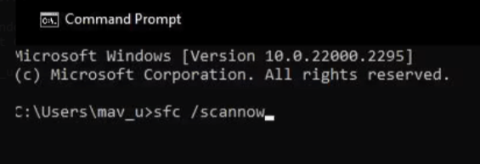
Windows memerlukan berbagai layanan agar kemampuan OS dan fungsionalitas tugasnya dapat berfungsi. Beberapa pelanggan mengklaim bahwa Kesalahan 1053 ( Layanan tidak merespons secara tepat waktu) terjadi ketika mereka mencoba meluncurkan layanan yang diperlukan secara manual menggunakan aplikasi Layanan. Akibatnya, proses, program, dan fitur Windows yang bergantung pada layanan yang terkena dampak tidak akan beroperasi. Ini akan membantu Anda menyelesaikan masalah Windows “ Layanan tidak merespons tepat waktu” atau kesalahan 1053.
Kesalahan 1053 dapat disebabkan oleh beberapa file sistem rusak yang diperlukan untuk pelaksanaan layanan. Jalankan pemindaian perintah dengan Pemeriksa Berkas Sistem dan Manajemen Layanan Gambar Penerapan untuk memperbaiki potensi masalah ini. Berikut langkah-langkahnya:
Luncurkan Pemeriksa Berkas Sistem
Langkah 1: Tekan Win + R untuk membuka kotak RUN.
Langkah 2: Ketik “cmd” dan tekan Ctrl + Shift + Enter untuk membuka command prompt dalam mode administrator.
Langkah 3: Masukkan perintah berikut lalu tekan tombol Enter untuk menjalankannya.
SFC /scannow

Langkah 4: Tunggu hingga proses selesai dan reboot PC Anda.
Luncurkan DISM
Langkah 1: Tekan Win + R untuk membuka kotak RUN.
Langkah 2: Ketik “cmd” dan tekan Ctrl + Shift + Enter untuk membuka command prompt dalam mode administrator.
Langkah 3: Masukkan perintah berikut lalu tekan tombol Enter untuk menjalankannya.
DISM /Online /Cleanup-Image /RestoreHealth

Langkah 4: Tunggu hingga proses selesai dan reboot PC Anda.
Baca Juga: Cara menggunakan DISM untuk Memperbaiki Windows 10
Microsoft sering merilis pembaruan patch untuk mengatasi bug dan masalah pada Windows 11/10. Meskipun tidak ada solusi Microsoft khusus untuk kesalahan 1053, beberapa pengguna mungkin masih dapat mengatasi masalah ini dengan menginstal pembaruan kumulatif atau patch terbaru untuk Windows. Berikut langkah-langkahnya:
Langkah 1: Untuk mengakses Pengaturan Windows, tekan Windows + I.
Langkah 2: Di menu sebelah kiri, pilih Pembaruan Windows.
Langkah 3: Pada tahap ini, klik “ Periksa Pembaruan ” di panel kanan jendela Pengaturan.

Langkah 4: Jika pembaruan ditemukan, Anda dapat memilihnya dengan mengklik opsi Unduh & Instal.
Langkah 5: Pilih Opsi Lanjutan setelah Anda menyelesaikan daftar pembaruan di bawah.

Langkah 6: Untuk melihat apakah ada pembaruan yang tertunda, pilih Pembaruan Opsional lalu selesaikan juga pembaruan di sini.

Langkah 7: Klik tombol Unduh & Instal setelah memilih pembaruan driver yang luar biasa.

Langkah 8: Nyalakan ulang komputer Anda setelah prosedur Pembaruan selesai agar perubahan efektif.
Baca Juga: Perbaiki: Pembaruan Windows Saat Ini Tidak Dapat Memeriksa Pembaruan
Jika kesalahan 1053 “Layanan tidak merespons tepat waktu” terjadi saat Anda meluncurkan aplikasi tertentu, maka salah satu solusi yang mungkin adalah menginstal ulang perangkat lunak yang bermasalah. Menerapkan perbaikan potensial ini akan mengatasi masalah perangkat lunak apa pun yang mungkin menjadi sumber kesalahan. Berikut langkah-langkah untuk menghapus instalasi perangkat lunak dari PC Anda :
Langkah 1: Tekan Win + S untuk membuka kotak Pencarian.
Langkah 2: Ketik “Tambah Hapus Program” dan klik hasil pencocokan terbaik.

Langkah 3: Temukan program yang ingin Anda hapus dan klik tiga titik di sebelahnya.
Langkah 4: Klik “Uninstall” dan ikuti petunjuk di layar.

Langkah 5: Restart PC Anda dan instal ulang perangkat lunak.
Kunjungi situs web penerbit untuk mengunduh versi terbaru perangkat lunak yang sama. Kemudian, untuk menginstal ulang aplikasi desktop, buka folder yang berisi file unduhan Anda dan klik dua kali paket instalasi yang diunduh.
Baca Juga: 13 Software Uninstaller Terbaik untuk PC Windows 11, 10, 8, 7
Salah satu solusi potensial yang paling sering dilaporkan dan dikonfirmasi pengguna untuk masalah 1053 adalah memodifikasi kunci registri Kontrol. Dengan menerapkan perbaikan potensial ini, layanan diberi nilai batas waktu baru, yang memperpanjang jangka waktu respons. Oleh karena itu, layanan sekarang memiliki lebih banyak waktu untuk merespons. Coba lakukan perubahan berikut pada kunci registri Kontrol:
Langkah 1: Tekan Win + R untuk membuka kotak RUN.
Langkah 2: Ketik “regedit” di dalam kotak dan tekan tombol OK.
Langkah 3: Klik pada bilah alamat Editor Registri dan ketik jalur berikut.
HKEY_LOCAL_MACHINE\SYSTEM\CurrentControlSet\Control\

Langkah 4: Tekan Enter dan Anda akan mencapai kunci yang diperlukan di panel kiri. Temukan “ServicesPipeTimeout” di bagian kanan dan klik dua kali di atasnya.

Catatan: Jika Anda tidak menemukan “ServicesPipeTimeout” di bagian kanan, klik kanan tombol Kontrol di panel kiri dan pilih Nilai Baru > DWORD (32-bit). Ganti nama kunci baru ini menjadi “ServicesPipeTimeout”.
Langkah 5: Sebuah kotak baru akan terbuka di mana Anda harus mengetik “180000” di bawah Value data dan tekan tombol OK.

Langkah 6: Tutup Editor Registri dan reboot komputer Anda
Baca Juga: Bagaimana Cara Mencadangkan, Memulihkan, dan Mengedit File Menggunakan Editor Registri Windows 10?
Langkah terakhir untuk mengatasi “Layanan tidak merespons tepat waktu” adalah memindai PC Anda dengan perangkat lunak antivirus. Anda dapat menggunakan siapa pun yang diinstal pada PC Anda. Namun jika Anda belum memilikinya maka kami sarankan untuk menggunakan software T9 Antivirus.

Perangkat lunak T9 Antivirus adalah solusi antivirus waktu nyata yang menjaga PC Anda tetap aman dan terlindungi setiap saat. Ini tidak hanya melindungi PC Anda dari malware tetapi juga menawarkan Perlindungan Eksploitasi yang berarti tidak mengizinkan malware memanfaatkan kerentanan pada PC Anda. Ini juga menyediakan firewall tambahan dan menawarkan perlindungan web yang membuat lalu lintas online Anda aman. Terakhir, perangkat lunak antivirus ini menawarkan modul berbeda untuk memblokir iklan online saat menjelajah, mengelola aplikasi startup Anda, dan mengoptimalkan PC Anda dengan menghancurkan file yang ingin Anda hapus secara permanen dari PC Anda dan juga tidak dapat dipulihkan. Unduh Antivirus T9 |
Baca Juga: Windows Defender VS Avast: Mana yang Lebih Baik untuk Anda
Pada PC Windows, Error 1053 adalah masalah layanan yang mengganggu yang mungkin menyulitkan penggunaan fitur dan program tertentu. Dengan menggunakan potensi perbaikan yang dijelaskan di sini, banyak pengguna yang mampu memperbaiki masalah 1053. Metode ketiga sering kali menyelesaikan masalah, namun Anda mungkin perlu mencoba beberapa kemungkinan solusi tambahan untuk mengatasi kemungkinan penyebab lainnya.
Silakan beri tahu kami di komentar di bawah jika Anda memiliki pertanyaan atau rekomendasi. Kami akan dengan senang hati memberi Anda resolusi. Kami sering menerbitkan saran, trik, dan solusi untuk masalah umum terkait teknologi. Ikuti kami di media sosial – Facebook , Instagram , dan YouTube .
Bacaan Selanjutnya:
Avast vs.AVG 2023 | Perbandingan Antivirus
Cara Memperbaiki Kesalahan “Jam Anda Di Depan/Di Belakang” Di Chrome Untuk Windows
Apa itu file DAT dan apa pentingnya hal yang sama. Baca ini untuk mengetahui cara membuka file DAT di Windows 10
Pelajari cara menghapus Pagefile.sys di Windows 10 dengan langkah-langkah sederhana. Hapus file tersebut dan hemat ruang disk Anda.
Blog ini akan membantu pembaca memperbaiki Kesalahan “Mengekstrak File Ke Lokasi Sementara” 1152 Di Windows 11/10 untuk meningkatkan stabilitas sistem secara keseluruhan
Ingin mengonversi dokumen PDF Anda menjadi PPT yang menarik tetapi tidak tahu cara melakukannya? Anda telah menemukan informasi yang benar. Berikut cara untuk melakukannya.
Kunci dinamis adalah fitur tersembunyi yang tersedia di Windows 10. Kunci ini berfungsi melalui layanan Bluetooth. Banyak dari kita yang tidak mengetahui tentang fitur baru Windows 10 ini. Jadi, dalam artikel ini, kami telah menunjukkan kepada Anda bagaimana Anda dapat mengaktifkan fitur ini di PC Anda dan cara menggunakannya.
Blog ini akan membantu pengguna untuk memperbaiki masalah Recycle Bin Berwarna Abu-abu di PC Windows 11 mereka dengan metode yang direkomendasikan para ahli.
Blog ini akan membantu pembaca dengan semua metode penting untuk memperbaiki Masalah Miniport Xvdd SCSI Di Windows 10/11.
Blog ini berfokus pada metode pemecahan masalah untuk memperbaiki pesan kesalahan Windows Tidak Dapat Terhubung ke Printer pada PC Windows.
Artikel ini berfokus pada semua resolusi tentang cara memperbaiki kesalahan “eksekusi kode tidak dapat dilanjutkan karena vcruntime140 DLL hilang” pada PC Windows.
Jika Anda mencari penampil PDF yang tepat untuk PC Windows Anda sehingga Anda dapat bekerja dengan dokumen PDF Anda secara efisien, postingan ini akan membantu Anda.








